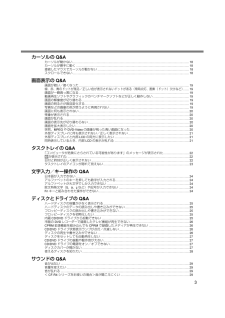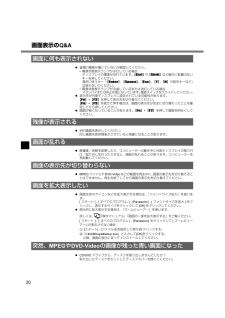Q&A
取扱説明書・マニュアル (文書検索対応分のみ)
"電源"3 件の検索結果
"電源"20 - 30 件目を表示
全般
質問者が納得①CanonのF915200は『CanoScan D2400UF』という名称で販売されていたようです。
②このデバイスをPCで利用するには【デバイスドライバー】をインストールしなければなりません。
③『CanoScan D2400UF』のドライバーはCD-ROMで頒布されているようです。
http://cweb.canon.jp/e-support/cdrom_post_service/scanner.html
④申し込み手続きについては
http://cweb.canon.jp/e-support/cdr...
4684日前view80
全般
質問者が納得こんにちは
こちらのP48からがリカバリーについてのページですが、無理でしょうか?
http://pc-dl.panasonic.co.jp/public/s_manual/W4mk1_X_J_OI_ZB.pdf
これでダメとなるとUSB等でデータをすべて消去出来るソフトを導入してまっさらの状態からリカバリーしてみては如何でしょうか?
ご参考まで
失礼します
5276日前view133
全般
質問者が納得ほぼ100%故障だな。
可能性が高いのはハードディスクだ。
次にメモリ、マザーボードが続く。
バックアップが取れてるのならばリストアするといい。
データが惜しくないのなら再セットアップしてみればいい。
もしかしたらOSの重要なデータが破損してるだけかもしれん。
6383日前view166
21もくじもくじ表記について............................................................................................................................... ......................5再インストールについて............................................................................................................................... ....5起動/終了/スタンバイ・休止状態のQ&A電源が入らない/バッテリー状態表示ランプが点灯しない.............................................................................6コンピューターが起動しない.....................................................................
3カーソルのQ&Aカーソルが動かない............................................................................................................................... .........18カーソルが勝手に動く............................................................................................................................... .....18接続したマウスでカーソルが動かない...........................................................................................................18スクロールできない..............................................................................
6起動/終了/スタンバイ・休止状態の Q&A ACアダプターまたは十分に充電されたバッテリーパックが正しく取り付けられているか確認してください。 ACアダプターとバッテリーパックを取り付け直してください。 バッテリーパックのラッチ(取り付け/取り外しのときに手動でロックするラッチ)が、ロック の方向にあり、しっかりと固定されていることを確認してください。 RAM モジュールを増設している場合は、RAM モジュールを取り外して再度電源を入れてください。RAM モジュールを外すと電源が入る場合は、RAM モジュールの問題が考えられます。*コンピューターの電源を切り、推奨品のRAM モジュールであることを確認し、正しく取り付け直してください。*RAMモジュールの仕様を確認してください。RAM モジュールについては、『取扱説明書』の「メモリーを増設する」または「仕様」をご覧ください。 周辺機器を接続している場合は、周辺機器を取り外してください。*USB機器を接続している場合は、セットアップユーティリティの「詳細」メニューで[レガシーUSB]を[無効]に設定してください。<CF-W4/CF-Y4シリーズをお使いの場合>...
7 SDメモリーカードのドライブ文字*1は変更できません。<CF-W4/CF-Y4シリーズをお使いの場合> 内蔵 CD/DVD ドライブのドライブ文字は変更することができます。(固定することはできません)。詳しくは、 『操作マニュアル』「CD/DVD ドライブ」をご覧ください 。*1ドライブ文字とはWindowsが記憶装置(ドライブ)に割り当てるAからZまでのアルファベット1文字です。 書き込み中に、SDメモリーカードを取り出しませんでしたか?チェックディスクを中止せず、終了するまでそのままお待ちください。取り出し方法について詳しくは、 『操作マニュアル』「SDメモリーカードを使う」をご覧ください。 Windowsのユーザー名とパスワードが、SDメモリーカードに正しく設定されていないため、SDメモリーカードでログオンできません。SD メモリーカードを使わずに Windows のユーザー名とパスワードを入力してください 。ログオンした後、[SDカード設定]でSDメモリーカード側の設定を変更し、同じユーザー名とパスワードをWindowsにも設定してください。変更方法は、 『操作マニュアル』「SDメモリーカードによ...
8起動/終了/スタンバイ・休止状態のQ&A システムを起動できないフロッピーディスクが、フロッピーディスクドライブにセットされていないか確認してください。セットされている場合は、取り出してから、何かキーを押してください。 USB機器を接続している場合は、USB機器を取り外すか、セットアップユーティリティの「詳細」メニューで[レガシーUSB]を[無効]に設定してください。セットアップユーティリティの起動方法:î16ページ すべての項目を確認しても同じメッセージが表示される場合、ハードディスクに何らかの問題が発生していることがあります。再インストールを行い、ハードディスクをお買い上げ時の状態に戻してください。(î5ページ) バッテリー残量表示補正でWindowsが終了するときに「プログラムの終了」画面が表示された場合、[キャンセル]をクリックするとWindowsの終了処理が中止されます。この場合、次回コンピューターを起動したときに、再びバッテリー残量表示補正が始まります。Windowsを起動するには、電源スイッチをスライドして電源を切り、もう一度電源を入れてください。 セットアップユーティリティの設定を工場出荷時...
9<CF-W4/CF-Y4シリーズをお使いの場合> 工場出荷時の設定では、B's CLiPでフォーマットしたディスクがCD/DVDドライブにセットされている場合(画面右下のタスクトレイに「B's CLiPアイコン」 が表示されている場合)は、スタンバイ・休止状態(システムスタンバイおよびシステム休止状態を含む)にすることができません。を右クリックし、[取り出し]をクリックしてディスクを取り出してください。 次の操作を行った可能性があります。*スタンバイ状態のとき、ACアダプターおよびバッテリーパックを取り外した。または、周辺機器の取り付け/取り外しを行った。*電源スイッチを4秒以上スライドし強制終了した。電源スイッチをスライドして電源を入れてください。保存していないデータは失われます。 バッテリーの残量が少ない、または完全に放電している場合があります。ACアダプターを接続し、リジュームしてみてください。<CF-W4/CF-Y4シリーズをお使いの場合> セットアップユーティリティの「メイン」メニューで[CD/DVDドライブ電源]を[オフ]に設定している場合、CD/DVDドライブにディスクがセットされた状態で休止...
10パスワード/メッセージのQ&A キーボードがテンキーモードになっている可能性があります。 ランプが点灯している場合は、【NumLk 】を押してテンキーモードを解除して入力してください。 キーボードがキャップスロックになっている可能性があります。 ランプが点灯している場合は、【Shift 】を押しながら【 CapsLock 】を押してキャップスロックを解除して入力してください 。 スーパーバイザーパスワードまたはユーザーパスワードを入力してください。スーパーバイザーパスワードを忘れてしまった場合は有償での修理が必要となります。ご相談窓口にご相談ください。 テンキーモードを使用しない場合は、【 NumLk 】を押してテンキーモードを解除してください。詳しくは、 『操作マニュアル』「テンキーモードで使う」をご覧ください。 セットアップユーティリティの「セキュリティ」メニューでパスワードを設定し、 [起動時のパスワード]を [有効 ]に設定していても、スタンバイ・休止状態からリジュームしたときはセットアップユーティリティで設定したパスワード入力は要求されません。次の手順で、Windowsのパスワードを設定し、Wi...
16使用中の操作に関するQ&A 『操作マニュアル』は画面で見るマニュアルです。[スタート] - [操作マニュアル]をクリックすると表示されます。表示されない場合は、次の手順でAdobe Readerをインストールしてください。A[スタート] - [ファイル名を指定して実行]をクリックし、「c:\util\reader\AdbeRdr70_jpn_full.exe 」と入力して[OK]をクリックする。画面に従ってインストールしてください。BAdobe Readerを最新の状態にアップデートする。インターネットに接続した環境であれば、Adobe Readerを起動し、[ヘルプ] - [アップデートの有無を今すぐチェック]をクリックします。 Windows コンポーネントの追加を行ったときなど、左の画面が表示されることがあります。この場合は、「c:\windows\i386 」と入力して [OK]をクリックしてください。 次の手順でセットアップユーティリティを起動することができます。Aコンピューターの電源を入れる。または、 Windows を終了して再起動する。Bコンピューターの起動後すぐ、「Panasonic」起...
20画面表示のQ&A 省電力機能が働いていないか確認してください。*電源状態表示ランプが点灯している場合:ディスプレイの電源が切れています。【Ctrl 】 や【 Shift 】など動作に影響のないキーを押してください。選択に使うキー(【Enter 】、【 Space 】、【 Esc 】、【 Y】、【 N】や数字キーなど)は使わないでください。*電源状態表示ランプが点滅しているまたは消灯している場合:スタンバイまたは休止状態になっています。電源スイッチをスライドしてください 。 表示先が外部ディスプレイに設定されている可能性があります。【Fn 】+【 F3 】を押して表示先を切り替えてください。【Fn 】+【 F3 】を続けて押す場合は、画面の表示先が完全に切り替わったことを確認してから押してください。 画面が暗くなっていることがあります。【Fn 】+【 F2 】を押して画面を明るくしてください。 別の画面を表示してください。同じ画面を長時間表示させていると残像になることがあります。 解像度/色数を変更したり、コンピューターの動作中に外部ディスプレイの取り付け/取り外しを行ったりすると、画面が乱れることがありま...
15 アプリケーションソフトにより縦横スクロールのどちらか一方にしかスクロールできない画面では、ホイールパッドの操作に関係なく、できる方向にしかスクロールしません。(例えば、横スクロールだけができる画面のときに縦スクロールを行っても横スクロールになります。) ユーザーの簡易切り替え機能を使って別のユーザーに切り替えると、次のような問題が起きる場合があります。*アプリケーションソフトが正しく動作しない*【Fn 】とのキーの組み合わせが動作しない*画面の設定ができない*無線LANが使えない<CF-W4/CF-Y4シリーズをお使いの場合>*B's CLiPのアイコンが画面右下のタスクトレイに表示されず、CD-RWおよびDVD-RW*1、+RW*1ディスクに書き込みができない*MovieAlbum*1が使えないこのような場合は、簡易切り替え機能を使わずに、すべてのユーザーをログオフした後、再度ログオンして操作してください。それでも正しく動作しない場合は、コンピューターを再起動してください。*1DVD-RWおよび+RWへの書き込み、MovieAlbumは、スーパーマルチドライブ内蔵モデルのみの機能です。 お買い上げ後に...
- 1